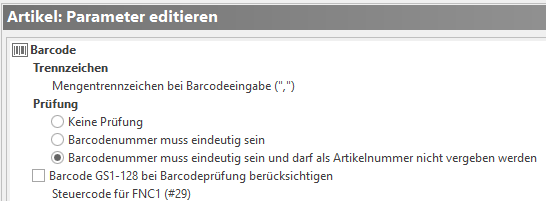In diesem Bereich (Schaltfläche: PARAMETER - ARTIKEL - PARAMETER) können Sie folgende Einstellungen treffen:
Barcode Trennzeichen - Prüfung
Diese Angaben wirken sich aus auf das Einlesen von Artikeln in Vorgangspositionen bzw. Kassenbelege mittels eines Barcodescanners.
...
Mit der Option: "keine Prüfung" dürfen Werte im Feld Barcode mehrfach vergeben werden.
Barcode GS1-128 bei Barcodeprüfung berücksichtigen
...
| UI Button | ||||
|---|---|---|---|---|
|
Das Aktivieren des Kennzeichens "Barcode GS1-128 bei Barcodeprüfung berücksichtigen" bewirkt, dass sie dieses Format beim Scan von Barcodes nutzen können. Der Vorteil ist, dass Sie deutlich mehr Informationen übertragen können. Die Einrichtung finden Sie in der Hilfe unter dem Punkt Barcode GS1-128.
Varianten
...
| UI Button | ||||
|---|---|---|---|---|
|
Bindestrich als Trennzeichen für Artikel verwenden
Darstellung zusätzlicher Währungen (innerhalb der Erfassung)
In der Erfassung der Vk-Preise der Artikelstammdaten können neben den Leitwährungen 1 und 2 (die im Mandanten festgelegt werden) bis zu 2 weitere zusätzliche Währungen angezeigt werden.
...
Über die Schaltfläche: EIGENSCHAFTEN können Sie die markierte Währung ändern.
Darstellung Roherlös (innerhalb der Erfassung)
Roherlös anzeigen (in % und Betrag)
Aktivieren Sie dieses Kennzeichen, um zu erreichen, dass in der Erfassung der VK-Preise in den Artikelstammdaten auch die Roherlöse je Preisstufe angezeigt werden.
Roherlösberechnung in %
Mit dem Kennzeichen: "Artikel sind Roherlösfähig (Vorgabe bei Artikelneuanlage)" können Sie die Vorgabe treffen, dass neue Artikel automatisch nicht roherlösfähig sind.
Zudem können Sie festlegen, ob der prozentuale Roherlös eines Artikels ausgehend vom EK oder vom VK berechnet wird.
Vk-Preisanpassung von Stücklistenpositionen innerhalb der Positionserfassung
Die Vk-Preisanpassung der Stücklistenpositionen innerhalb der Positionsverarbeitung kann in den Artikelparametern vorgegeben werden:
...
Dies ist der Vorgabewert, bei diesem wird der Preis einer Stücklistenposition über den original Preis des Artikels der Stücklistenposition relativ zum "Original gesamt Vk-Preis der Stückliste" gebildet. Diese Parametereinstellung sollte dann benutzt werden, wenn nicht bei allen abzurechnenden Stücklistenpositionen ein Preis hinterlegt wurde.
Rabattberechnung innerhalb der Positionserfassung
- Rabatt wird vom Positionspreis berechnet
- Rabatt wird vom Einzelpreis der Position berechnet
- Rabatt wird vom eff. Einzelpreis (EP * Preisfaktor / Preis pro Menge) der Position berechnet
...
- FIFO (der zuerst zugebuchte Lagerbestandsdatensatz wird zuerst abgebucht)
- LIFO (der zuletzt zugebuchte Lagerbestandsdatensatz wird zuerst abgebucht)
- nach Verfallsdatum
Ausnahmen bilden in beiden Fällen Lagerabbuchungen von seriennummern- bzw. chargenfähigen Artikeln, wenn für diese im Vorgang eine Seriennummer bzw. eine Charge zugeordnet wurde.
...
Vorgabe Lager für Fertigung ausblenden: Wenn diese Option aktiviert wird, stehen in der Erfassung der Vorgangspositionen bei eingeblendeten Feldern "Aus Lager" und "Nach Lager" die Lager "Fertigung (Eingang)" und "Fertigung (Ausgang)" nicht mehr zur Verfügung.
...
UI Button color turquoise title M
| color | turquoise |
|---|---|
| title | M |
Bestandsausweisung
- Kundenlager nicht im Gesamtbestand des Artikels ausweisen (Vorgabe bei Lager-Neuanlage)
- Ausweisung der "verfügbaren Menge" (für Artikel und Lager) immer unter Beachtung des Lieferdatums
...
Bei aktiviertem Kennzeichen: "Ausweisung der "verfügbaren Menge" (für Artikel und Lager) immer unter Beachtung des Lieferdatums" wird der Bestand auch in der Detail-Ansicht Lager unter Berücksichtigung des Lieferdatums ausgewiesen.
UI Button color turquoise title XL
| color | turquoise |
|---|---|
| title | XL |
Mittlerer Ek-Preis
Berechnung nur über Lager mit Bestandsausweisung im Gesamtbestand des Artikels
Hierüber werden für die Berechnung des Mittleren Ek-Preises nur die Lagerbestände gewertet, die sich in Lägern mit Kennzeichnung "im Gesamtbestand des Artikels ausweisen" gekennzeichnet sind.
UI Button
color turquoise title M
| color | turquoise |
|---|---|
| title | M |
Bestandsvorschau Bestandsvorschau (in Detail Ansicht) - Stücklisten unabhängig vom Fertigungskennzeichen immer ausweisen
...
Es wird bis zur letzten Stücklistenpositionsebene des Hauptartikels ein Eintrag zur Bestellung vom Kunden in der Bestandsvorschau angezeigt.
UI Button color turquoise title XL
| color | turquoise |
|---|---|
| title | XL |
Positionsvorgaben und nachfolgend Artikel-Stammdaten beachten
...
Zudem können Sie wählen, ob diese Prüfung nach Programmstart automatisiert abläuft oder erst nachdem Sie eine Meldung, ob Sie die Prüfung jetzt beginnen wollen, mit JA bestätigt haben.
...
UI Button color turquoise title M
| color | turquoise |
|---|---|
| title | M |
Lagerbestand
Das Kennzeichen: "Bestandsmenge im Lager darf negativ werden" muss gesetzt sein, um zu erreichen, dass auch negative Lagermengen zugelassen werden.
...
Ist das Kennzeichen nicht gesetzt, so können Buchungen der Vorgänge in den genannten Beispielen nicht vorgenommen werden.
...
Durch das Kennzeichen: "Gleiche Chargen und/oder Verfallsdatum beim Stornieren immer in einem Bestand halten" werden sowohl beim Zubuchen als auch beim Stornieren gleiche Chargen bzw. gleiche Chargen und Verfallsdaten in einem Lagerbestand zusammengefasst - auch wenn sie zu unterschiedlichen Zeitpunkten zugebucht werden. Die folgenden Beispiele veranschaulichen dies.
...
Mit dem Kennzeichen: "Sperrvermerk anpassen, wenn "Vormerken für Inventur Fehlbestand" geändert wird (nur in Eingabedialog)" erreichen Sie, dass ein Lagerbestandsdatensatz automatisch gesperrt wird - wodurch sich auch die Lagermenge reduziert - wenn er für den Inventur-Fehlbestand vorgemerkt wird.
UI Button color turquoise title XL
| color | turquoise |
|---|---|
| title | XL |
Lagerbestand-Informationsfeld im Lagerbuch führen
Durch das Deaktivieren des Kennzeichens "Lagerbestand-Informationsfeld im Lagerbuch führen" schalten Sie den Kopiervorgang für das "Lagerbestands-Informationsfeld" ab. Dies kann z. B. dann Ressourcen schonen, wenn Sie besonders viele Buchungen/Stornierungen vornehmen. Im Datenbankmanager (Datenbanktabelle „Lagerbuch“ - WEITERE - Informationsfelder löschen) können auch bisherige Einträge der Info-Felder aus der DB entfernt werden.
Manueller Lagerzugang
...
UI Button color turquoise title XL
| color | turquoise |
|---|---|
| title | XL |
Positionsbezeichnung abfragen
Durch die Aktivierung des Kennzeichens, ist es möglich einen Informationstext für den Zu- bzw. Abgang zu erfassen. Diese Information wird beim manuellen Einbuchen des Artikels am Ende des Dialogs im Assistenten erfasst.
...
UI Button color turquoise title L
| color | turquoise |
|---|---|
| title | L |
Bestandsinformationen abfragen
Wird dieses Kennzeichen aktiviert, können bei einem manuellen Lagerzugang zusätzliche Werte hinterlegt werden. Dafür wird im Rahmen des Assistenten das Fenster "Lagerbestands-Information" geöffnet. Weitere Informationen finden Sie auch in folgendem Artikel: "Lagerbestand mit Info-Feld führen".
UI Button color turquoise title M
| color | turquoise |
|---|---|
| title | M |
Lieferantenumsatz buchen immer aktivieren
Wenn bei einem "manuellen Lagerzugang" das Kennzeichen: "Lieferantenumsatz buchen" standardmäßig aktiviert sein soll, können Sie dies innerhalb der Parameter als Vorgabe definieren. Weitere Informationen erhalten Sie auch im Hilfe-Artikel: "Manueller Lagerzugang mit Buchung des Umsatzes"
UI Button color turquoise title L
| color | turquoise |
|---|---|
| title | L |
Selektionsfeldbezeichner im Eingabeformular
...
Mit diesem Kennzeichen können Sie eine Vorgabe für die Anzahl der Tage erstellen, die ein Artikel zurückgelegt werden soll. Eine Beschreibung dieser Funktion finden Sie in der Programm-Hilfe im Kapitel: "Ware in kundenspezifischem Lager zurücklegen".
...
Sicherheitsabfrage für Preisangabe unter dem mittleren Einkaufspreis deaktivieren (im Eingabedialog)
...